Come DVD Ripper, MakeMKV ha guadagnato una buona reputazione nel corso degli anni. Gestisce la conversione per vari tipi di DVD e Blu-ray con editing di base. Sfortunatamente, riscontrerai errori ogni volta che utilizzi lo strumento. Questo è inevitabile e può essere qualsiasi tipo di problema del programma. Ma preoccupati di meno! Ci sono vari modi per avvicinarsi MakeMKV non riesce ad aprire un discoe puoi utilizzare queste soluzioni quando occasionalmente ti imbatti in errori di ripping del DVD.

Sommario
- Parte 1. MakeMKV non è riuscito ad aprire il disco
- Parte 2. Impossibile inizializzare l'applicazione MakeMKV
- Parte 3. MakeMKV non è riuscito a salvare il titolo
- Parte 4. Impossibile copiare DVD o Blu-ray con MakeMKV
- Parte 5. Alternativa a MakeMKV
- Parte 6. Domande frequenti su MakeMKV, non funzionante
Parte 1. MakeMKV non è riuscito ad aprire il disco
Continui a ricevere errori quando inserisci il disco nell'unità ottica MakeMKV. Prova le seguenti soluzioni per risolvere il possibile problema.
1. Pulire il disco per rimuovere lo sporco o le impronte digitali dal rivestimento opaco. Pulirlo tenendolo per i bordi, quindi utilizzare un panno morbido e privo di pelucchi e una soluzione per dischi ottici. Inizia dalla parte centrale, quindi passa in linea retta fino al bordo esterno.
2. Prova un altro disco per verificare quando MakeMKV non è riuscito ad aprire il disco. Se intendi masterizzare un disco, sostituiscilo con uno nuovo. Un possibile evento può essere un difetto di fabbricazione.
3. Visita la pagina ufficiale MakeMKV e controlla le unità supportate per DVD Ripper. Verifica se l'unità ottica che utilizzi è compatibile con il software. Se non è compatibile, è meglio passare a un disco diverso o a un computer.
Parte 2. Impossibile inizializzare l'applicazione MakeMKV
Quando apri l'app, riceverai una notifica che dice: "Impossibile inizializzare l'applicazione". Esistono alcuni tentativi per risolvere il problema. Controlla se libmakemkv è aggiornato o meno. Potresti aver utilizzato la versione dalla 1.15.1, mentre hai la versione dell'app 1.15.2.
Un'altra soluzione da provare è eliminare i file di libreria duplicati da /usr/lib e /usr/lib64. Prova a rimuovere libmakemkv.so.1, libdriveio.so.0 e libmmbd.so.0 sia da /usr/lib che da /usr/lib64. Quindi, esegui un sudo make install sia per la directory makemkv-oss-1.15.3 che per la directory makemkv-bin-1.15.3.
Parte 3. MakeMKV non è riuscito a salvare il titolo
Impossibile salvare il titolo è un errore in MakeMKV è un errore comune per molti utenti. Si suggerisce che si tratti di un disco Blu-ray masterizzato in modo errato che impedisce di salvare il titolo.
Confermalo aprendo la finestra di dialogo Preferenze e attivando l'opzione Registra messaggi di debug. Riavvia MakeMKV e prova ad aprire nuovamente i file.
Nella maggior parte dei casi, questo errore si verifica sul disco Blu-ray che non contiene unità AccessUnit NAL nel flusso video AVC. Un ottimo esempio è un disco piratato. Incontrerai un problema senza le informazioni necessarie a MakeMKV per il processo di ripping.
Parte 4. Impossibile copiare DVD o Blu-ray con MakeMKV
Per un ripping Blu-ray e DVD fallito, il motivo principale può essere l'unità che non riesce a leggere l'area chiave del disco. Rende impossibile per il ripper del DVD calcolare la chiave di decrittazione e persino l'unità si rifiuterà di elaborare le richieste. È meglio assicurarsi che l'unità utilizzata sia compatibile con LibreDrive, poiché ti consentirà di elaborare solo dischi Blu-ray con AAC v76. La parte preoccupante è che se disponi di un LibreDrive incompatibile, potresti riscontrare problemi con il certificato host AACS.
Parte 5. Alternativa a MakeMKV
Se non vuoi preoccuparti di impostazioni complesse con MakeMKV, ti consigliamo di utilizzare un'alternativa migliore come Blu-ray Ripper per Windows e Mac. Il software è progettato con un'interfaccia utente semplice con più impostazioni di output per modificare bitrate video, proporzioni, risoluzione e impostazioni audio. Offre anche un editor video professionale, in cui puoi ritagliare, tagliare e applicare effetti ai video clip strappati. Inoltre, puoi esportare i file con le preimpostazioni del dispositivo, come Blackberry, Nokia, iPhone e altro. Se MakeMKV non funziona, affidati a Blu-ray Ripper per il ripping professionale di DVD e Blu-ray.

- Un'alternativa leggera a MakeMKV con requisiti minimi di specifiche.
- Supporta formati di output digitale come MP4, MOV, WMV, AVI, ecc.
- Abilita per aggiungere una filigrana video ed effetti in modo naturale.
- Termina rapidamente la conversione e il ripping in batch senza perdita di qualità.
Scarica gratis
Per Windows
Download sicuro
Scarica gratis
per MacOS
Download sicuro
Passo 1.Scarica Blu-ray Ripper su Windows o Mac. Dopo averlo installato sul tuo dispositivo, avvialo e inserisci un disco nell'unità ottica. Seleziona il Carica disco opzione e fare clic su Carica cartella BD or Carica disco BD pulsante.
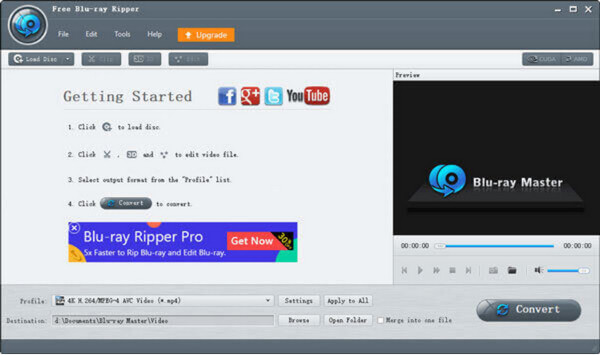
Passo 2.Successivamente, dovrai impostare il profilo. Scegli il formato di output e la preimpostazione del dispositivo desiderati. Quando fai clic su Configurazione accanto al profilo, troverai impostazioni estese per codificatore, bitrate, risoluzione, proporzioni e impostazioni audio. Clicca il OK per salvare tutte le modifiche.
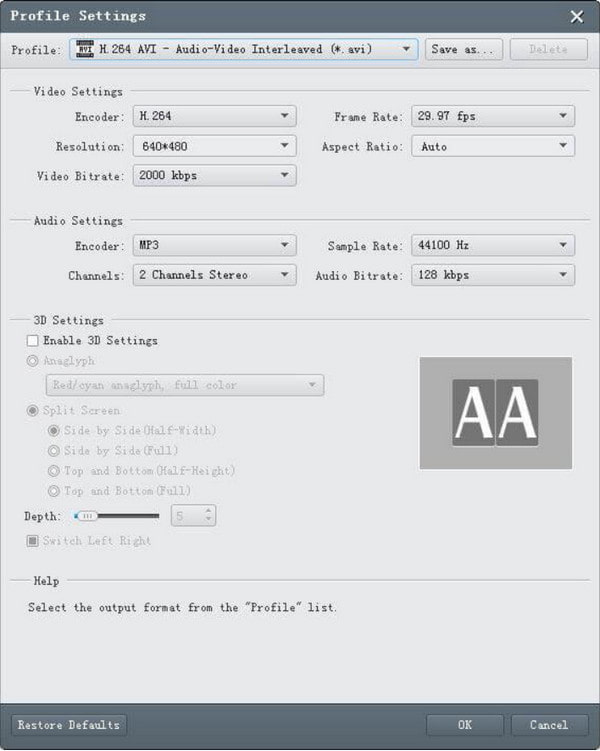
Passo 3.Per scegliere una cartella designata, fare clic su Scopri la nostra gamma di prodotti pulsante. Cerca una posizione in cui desideri salvare l'output. Infine, fare clic su convertire pulsante per estrarre il disco. Inoltre, se vuoi che sia un singolo file, seleziona l'opzione Unisci in un unico file opzione prima di convertire il video.
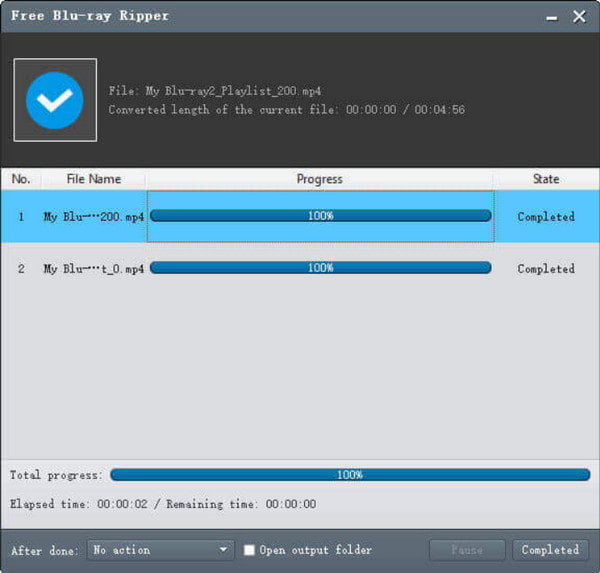
Questa è l'incredibile scelta di copie Bluray in termini di elaborazione del tuo Strappo Blu-ray. Possiamo vedere che lo strumento è molto efficiente ed efficace da usare. In effetti, non incontrerai alcun problema quando utilizzi questo strumento. Scaricalo ora.
Parte 6. Domande frequenti su MakeMKV, non funzionante
-
Perché MakeMKV non funziona?
Il motivo più comune per cui il ripper DVD non funziona è a causa di una versione obsoleta dell'app. Gli sviluppatori continuano ad aggiornare regolarmente, quindi assicurati di installare la nuova versione per evitare errori durante l'estrazione dei dischi. Se l'aggiornamento di MakeMKV non è riuscito, è meglio cercare un'altra alternativa.
-
MakeMKV non è più gratuito?
Fornisce ancora freeware ad oggi. Tuttavia, alcune funzionalità sono accessibili solo nella versione premium. MakeMKV offre una prova di 30 giorni per provare le sue funzioni. Una volta scaduto, dovrai acquistare una chiave di registrazione per sbloccare le funzionalità di DVD Ripper. Puoi utilizzare la chiave di registrazione per qualsiasi versione e piattaforma MakeMKV.
-
Perché MakeMKV non legge il mio DVD?
Il disco inserito potrebbe avere un nuovo AACS MKB, che non è supportato dalla versione precedente del ripper DVD. L'unità ti bloccherà inoltre dalla lettura di qualsiasi disco poiché fa parte del metodo di autenticazione AACS. Inoltre, non puoi copiare un Blu-ray con MakeMKV senza soddisfare i requisiti.
Concludendo
Quando MakeMKV non funziona correttamente, ci sono molte possibili cause che possono essere trovate al suo interno. Ciò conclude che sono necessarie varie soluzioni per leggere ed estrarre i dischi con successo. Se il lavoro di risoluzione è eccessivo, affrontalo con Blu-ray Ripper come alternativa. Il software può essere scaricato gratuitamente sulle piattaforme supportate, che puoi provare per estrarre e convertire video di alta qualità. Non dimenticare di condividere questo articolo per aiutare un amico online!
Altro da Blu-ray Master
- Qual è la migliore alternativa a MakeMKV per Windows/Mac
- Guida definitiva per copiare il Blu-ray di sangue e sabbia
- 3 Modi accessibili su come copiare film Blu-ray su PC
- La migliore strategia per copiare Dragon Ball Super: Super Hero Blu-ray
- Un modo semplice per copiare tutto ovunque e tutto in una volta Blu-ray
- Scopri tutti i migliori film Blu-ray 4K che puoi guardare


